
Game Mode trên Windows 11 – Tối ưu hóa chơi game trên Windows
Không quan trọng máy tính của bạn có phần cứng mạnh nhất hay đó là máy tính cũ hơn, chậm hơn. Chế độ Game Mode trên Windows 11 sẽ ngăn các hoạt động nền của hệ thống như cập nhật Windows hoặc thông báo từ các ứng dụng trong khi chơi trò chơi, tất cả nhằm mang lại trải nghiệm chơi trò chơi nhất quán hơn. Trong hướng dẫn này, chúng tôi sẽ giải thích Game Mode trên Windows 11 là gì, chế độ này mang lại lợi ích gì cho người chơi và cách bật hoặc tắt Game Mode trên Windows 11 khi cần.
Chế độ Game Mode là gì?
Chế độ Game Mode đã có sẵn trong hệ điều hành Windows từ bản cập nhật Windows 10 Creators Update vào năm 2017. Chế độ Game Mode được tạo ra để giúp tăng hiệu suất trong trò chơi, bất kể “độ tuổi” máy tính hoặc cấu hình phần cứng. Theo Microsoft, nó được thiết kế để thực hiện hai nhiệm vụ quan trọng gồm: Tăng số khung hình trên giây bạn có được trong trò chơi và mang lại trải nghiệm chơi trò chơi nhất quán hơn.

Tất nhiên chế độ này cũng có sẵn trên hệ điều hành Windows 11 hoàn toàn mới. Tuy nhiên, tính năng Game Mode đã được cải thiện theo thời gian kể từ khi ra mắt. Do đó, các game thủ sử dụng máy tính có thể kích hoạt Game Mode để có trải nghiệm chơi game tốt hơn và không bị gián đoạn.
Bạn có thể tối ưu hóa Windows 11 để chơi game bằng cách bật chế độ trò chơi Game Mode trên Windows 11. Các tính năng khác như Auto HDR cũng cần được bật cùng với Game Mode để có chất lượng chơi game tốt hơn. Mục đích của chế độ này là làm cho hệ điều hành trở nên tối ưu cho các game thủ, giúp trải nghiệm chơi game mượt mà trên tất cả các loại máy tính và thiết bị.
Nhưng trước khi đi vào chi tiết cách bật Game Mode, hãy xem chế độ này làm gì.
Game Mode trên Windows 11 làm được gì?
Tính năng Game Mode khi được kích hoạt sẽ tắt mọi thứ ở chế độ nền và phải khuyến khích được kích hoạt khi bạn chơi trò chơi trên Windows.
Nếu bản cập nhật Windows tự động được bật trên máy tính của bạn thì nhiều bản cập nhật sẽ diễn ra trong nền. Khi chế độ trò chơi Game Mode trên Windows 11 được bật, nó sẽ chặn cập nhật trình điều khiển thiết bị. Ngoài ra, thông báo khởi động lại cũng sẽ bị tắt bởi chế độ trò chơi.
Bạn có thể có được tốc độ khung hình ổn định với chế độ Game Mode. Ngoài ra, tất cả tài nguyên đều được dành riêng cho trò chơi, cải thiện hiệu suất chơi game tổng thể trên máy tính chạy Windows 11.
Chế độ này có thể hữu ích hơn trong các máy tính tầm trung và cấp thấp với tài nguyên hệ thống hạn chế. Bạn có thể thấy sự khác biệt thực tế về hiệu suất trò chơi trên những máy tính. Ở những chiếc máy tính cao cấp, sự khác biệt về hiệu năng chơi game sẽ không đáng kể.
Cách sử dụng Game Mode trên Windows 11
1. Bật hoặc tắt Game Mode trên Windows 11 từ ứng dụng Settings
Để xem trạng thái Game Mode trên Windows 11 và bật hoặc tắt chế độ này cho tất cả các trò chơi trong Windows 11, bạn thực hiện theo các bước sau:
Bước 1: Đầu tiên bạn mở ứng dụng Settings bằng cách nhấn tổ hợp phím Windows + I trên bàn phím. Hoặc truy cập vào menu Start và kích nút Settings.
Bước 2: Trong cửa sổ ứng dụng Settings hiển thị, kích tùy chọn Gaming ở khung bên trái, tiếp theo kích chọn tiếp Game Mode ở khung bên phải dưới mục Gaming.
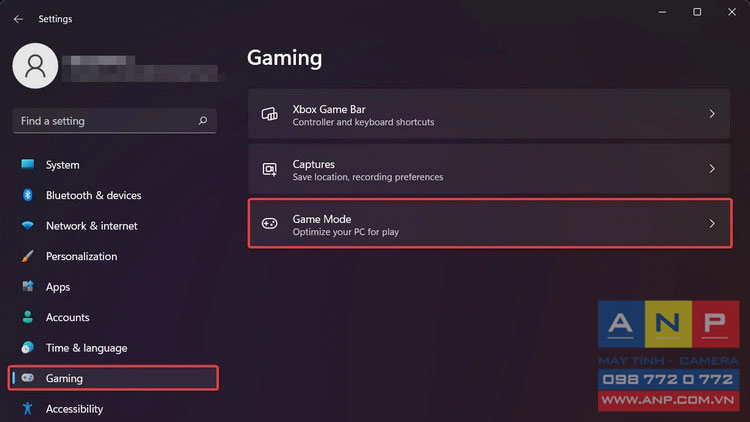
Bước 3: Trong cửa sổ Game Mode trên Windows 11, bạn sẽ thấy thông tin giải thích ngắn gọn về tính năng này. Nếu công tắc bên phải mục Game Mode ở vị trí On (chế độ này được kích hoạt theo mặc định khi cài đặt Windows mới). Nhưng nếu thiết lập này đang là Off thì bạn hãy kích vào nó để chuyển sang chế độ On.
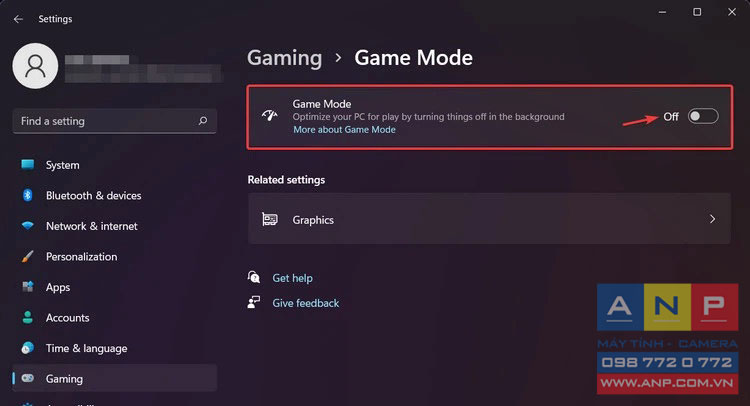
Khi chế độ Game Mode trên Windows 11 được bật, điều đó có nghĩa là Windows sử dụng chế độ này cho tất cả các trò chơi bạn chơi trên máy tính của mình. Cách thực hiện bật Game Mode trong phần này cũng áp dụng cho Windows 10, mặc dù các nút có vị trí hơi khác một chút.
Trong trường hợp bạn cần tắt Game Mode thì chỉ cần thực hiện theo các bước tương tự và chuyển thiết lập Game Mode từ trạng thái On sang Off là xong.
2. Bật hoặc tắt Game Mode trên Windows 11 từ Game Bar
Nếu bạn bật Game Mode thông qua ứng dụng Settings, có nghĩa là chế độ này sẽ được bật cho trong tất cả các trò chơi bạn chơi trên máy tính Windows. Tuy nhiên, trong một số trường hợp hiếm gặp, hệ điều hành có thể không nhận dạng được trò, đặc biệt nếu bạn đang chơi một tựa game cũ.
Với trường hợp này, giải pháp sẽ là bật thủ công Game Mode trên Windows 11 cho bất kỳ trò chơi nào (hoặc bất kỳ ứng dụng nào cho vấn đề đó) bằng cách yêu cầu Windows nhớ rằng ứng dụng bạn đang chạy là một trò chơi. Cách thực hiện như sau:
Bước 1: Kích hoạt trò chơi mà bạn bật Game Mode.
Bước 2: Mở ứng dụng Game Bar bằng cách nhấn đồng thời các phím Windows + G trên bàn phím. Trên thanh Game Bar, hãy kích vào nút Settings (nút có biểu tượng bánh răng) và bạn có thể tìm thấy nút này ở khu vực trên cùng bên phải của menu.
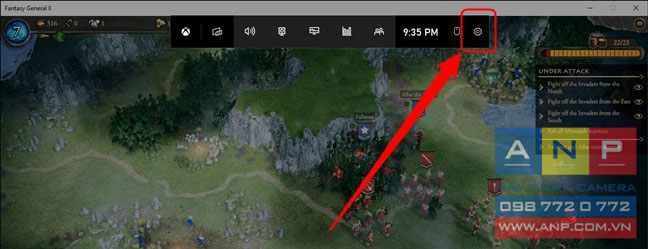
Bước 3: Trong cửa sổ Settings hiển thị, bạn kích chọn thẻ General ở khung bên trái, sau đó kích vào tùy chọn Remember this is a game ở khung bên phải. Nếu tùy chọn không xuất hiện, có nghĩa là trò chơi này không nằm trong danh sách trò chơi được hỗ trợ chính thức.
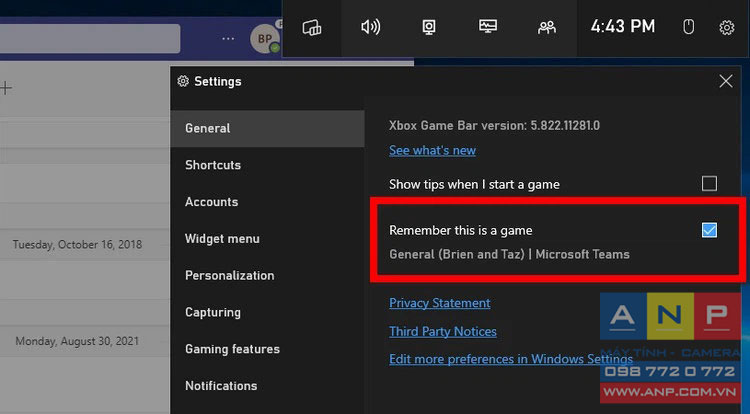
Bước 4: Sau đó tắt Game Bar bằng cách kích vào đâu đó bên ngoài cửa sổ Game Bar hoặc bằng cách nhấn Windows + G một lần nữa. Từ giờ trở đi, Windows sẽ sử dụng tính năng Game Mode cho trò chơi của bạn.
3. Bật hoặc tắt Game Mode trên Windows 11 từ Windows Registry
Nếu bạn gặp sự cố khi kích hoạt Game Mode hoặc tùy chọn chuyển sang màu xám hoặc bị thiếu, bạn vẫn có thể kích hoạt bằng cách sửa đổi Windows Register. Để thực hiện cách này yêu cầu bạn phải có quyền quản trị trên máy tính và thực hiện giống nhau trên cả indows 11 và Windows 10.
Bước 1: Đầu tiên, hãy mở trình chỉnh sửa Registry Editor bằng cách nhấn tổ hợp phím Windows + R, sau đó nhập regedit vào khung trống và nhấn Enter. Trong cửa sổ User Account Control hiển thị, kích nút Yes để tiếp tục.
Bước 2: Từ cửa sổ Registry Editor hiển thị, bạn truy cập vào đường dẫn dưới đây từ khung bên trái.
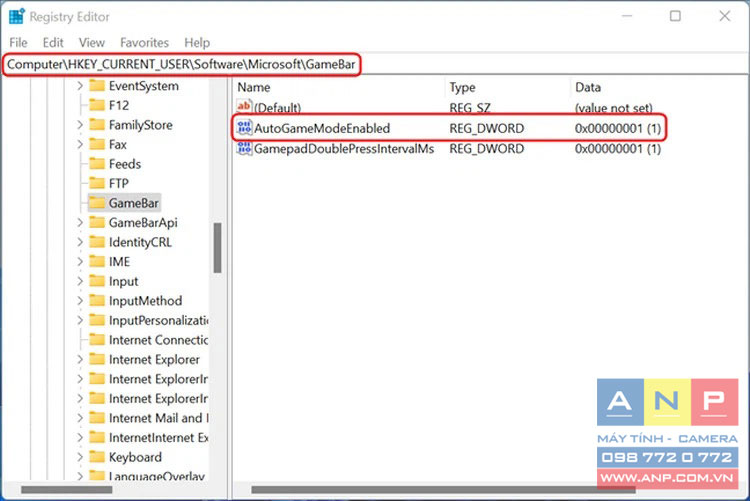
Bước 3: Quan sát khung bên phải và tìm khóa có tên AllowAutoGameMode. Nếu bạn có thể tìm thấy và giá trị hiển thị của khóa này trong cột Data là 0x00000001 (1) thì tính năng tự động chuyển chế độ Game Mode đã được kích hoạt.
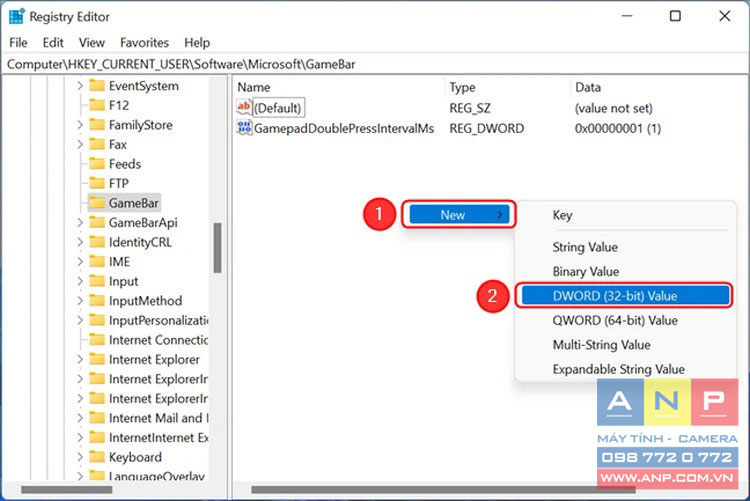
Bước 4: Nếu khóa AllowAutoGameMode không có, bạn cần tạo khóa mới bằng cách. Kích chuột phải vào khung bên phải, sau đó chọn New > DWORD (32-bit Value).
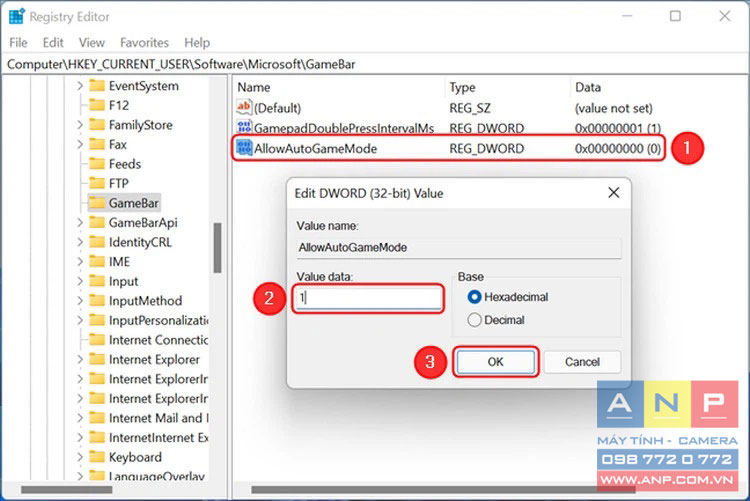
Bước 5: Đặt tên cho khóa mới là AllowAutoGameMode rồi nhấn Enter. Tiếp theo, kích đúp vào khóa AllowAutoGameMode vừa tạo và thay đổi giá trị thành 1 trong khung Value data. Sau đó kích nút OK và bước cuối cùng này cũng được áp dụng nếu khóa AllowAutoGameMode đã có sẵn như cột Data lại hiển thị là 0x00000000 (0).
Hạn chế của Game Mode trên Windows 11
Mặc dù Game Mode trên Windows 11 được đánh giá là một tính năng tốt dành cho game thủ nhưng nó cũng có một số hạn chế. Đầu tiên là ngay cả khi tính năng Game Mode được bật, một số trò chơi có thể không được Windows tự động nhận dạng. Tiếc rằng Microsoft không cung cấp danh sách công khai các trò chơi hỗ trợ Game Mode, vì vậy không có cách nào dễ dàng để biết liệu trò chơi yêu thích của bạn có nằm trong danh sách đó hay không.
Để đảm bảo rằng Windows sử dụng Game Mode trong trò chơi yêu thích của bạn, bạn có thể sử dụng các bước giống như trên mục bật hoặc tắt Game Mode từ Game Bar ở trên để kiểm tra. Ngoài ra, trong một số trường hợp nhất định thì Game Bar có thể không khởi động được mặc dù bạn đã nhấn tổ hợp phím tắt mặc định là Windows + G.
Game Mode trên Windows 11 nên bật hay tắt?
Trong thử nghiệm thực tế khi Game Mode trên Windows 11 được bật với một số trò chơi điện tử và các hệ thống thử nghiệm khác nhau, hiếm khi cải thiện được hiệu suất chơi trò chơi mặc dù mục đích của chế độ này được Microsoft tuyên bố là tối ưu hóa chơi game cho những hệ thống phần cứng giới hạn.
Hiệu suất chơi game thực tế không hoàn toàn ổn định và trơn mượt như quảng cáo, mặc dù vậy bạn có thể thấy những cải tiến rõ rệt khi Game Mode trên Windows 11 nhưng chỉ trong một số trò chơi và trên một số hệ thống hạn chế.
Về mặt lý thuyết, chế độ Game Mode trên Windows 11 là một tính năng hữu ích có thể nâng cao trải nghiệm chơi trò chơi của bạn bằng cách tối ưu hóa hệ thống của bạn để đạt hiệu suất chơi trò chơi, nhưng trên thực tế rất khó để nói tác động tích cực của nó đáng kể như thế nào. Tuy nhiên, các công cụ bổ sung đi kèm như một phần của Game Bar là rất hữu ích.
Trên đây chúng tôi vừa cùng các bạn tìm hiểu về chế độ Game Mode trên Windows 11 cũng như chi tiết từng bước để bật hoặc tắt chế độ Game Mode theo các cách khác nhau. Cho dù bạn muốn tắt chế độ Game Mode do vấn đề về hiệu suất hay bật chế độ Game Mode trên Windows 11 để có hiệu suất chơi trò chơi tốt hơn, bài hướng dẫn này đều sẽ giúp bạn thực hiện.







































